Det är lätt att hitta alla foton och videor som du har laddat upp till ditt Google Foto-konto.
Google Foto erbjuder flera sätt att hjälpa dig hitta dina foton. Du kan använda sökfunktionen och komma åt olika mappar för att komma till dina foton. Så här gör du det i ditt Google-konto.
Innehållsförteckning

 Google Correra på iPhone,
Google Correra på iPhone, När du inte kan hitta dina foton är det första du ska göra att kontrollera om du använder rätt Google-konto. Dina foton delas inte automatiskt med flera av dina konton, så du måste se till att du letar efter rätt konto för dina foton.
Så här verifierar du att du använder rätt konto:
På skrivbordet
- Starta webbplatsen Google Foto i en webbläsare på din dator.
- Välj din Google-profilikon i det övre högra hörnet.
- Välj det konto där du vanligtvis laddar upp dina foton.
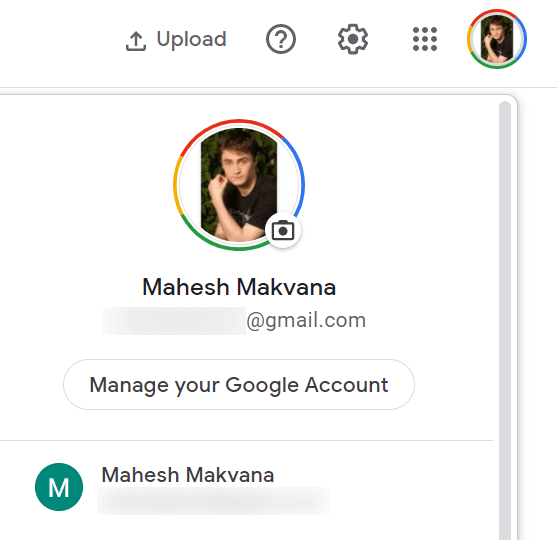
På mobilen
- Öppna appen Google Foto på din telefon.
- Tryck på din profilikon i det övre högra hörnet.
- Välj lämpligt konto från listan över konton.
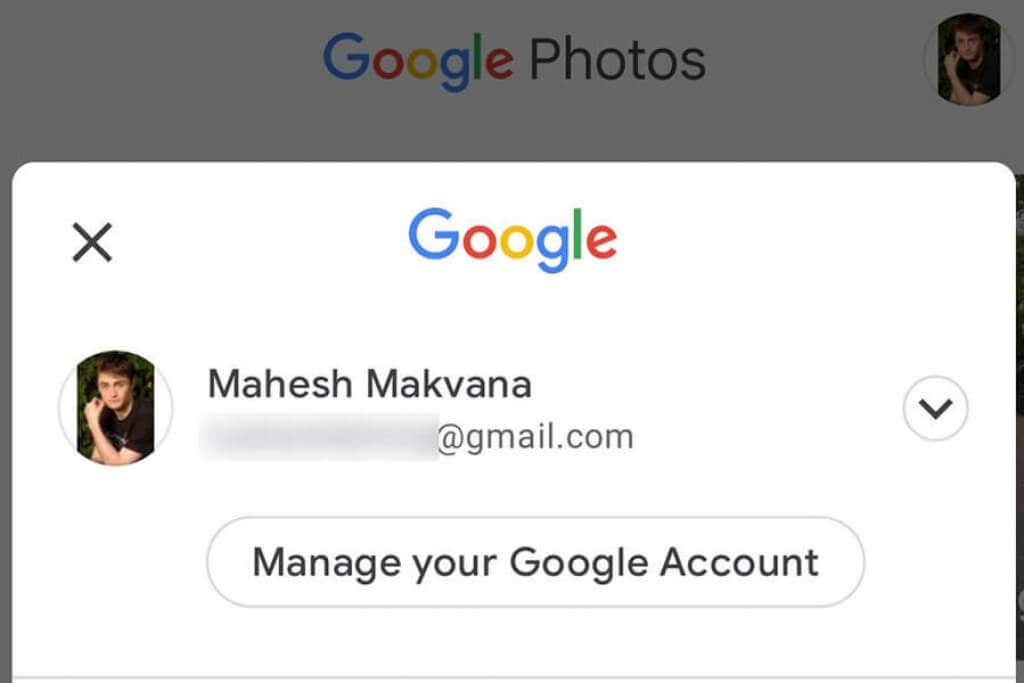
Sök efter foton på Google Foto
Google Foto erbjuder en avancerad sökfunktion som hjälper dig att snabbt hitta ditt specifika foto i havet av alla dina foton och videoklipp. Den här sökfunktionen kan använda olika filter, inklusive platsfilter.
- Starta Google Foto på din dator eller mobiltelefon.
- Öppna alternativet Sök.
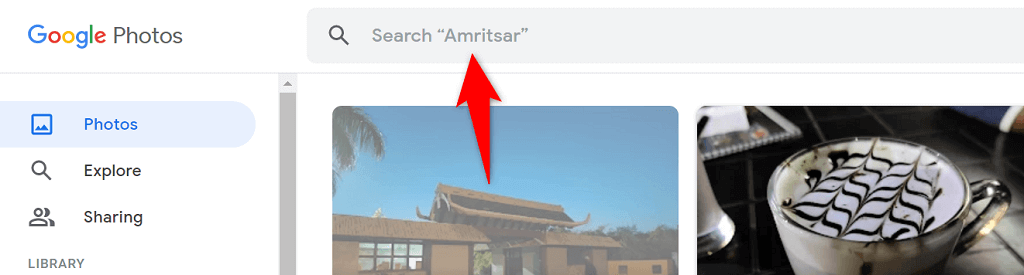
- Skriv ett ord i sökrutan och tryck på Retur.

- Du bör hitta ditt foto i sökresultaten.
Verifiera ditt säkerhetskopieringsalternativ för Google Foto
Om du saknar vissa foton i Google Foton, chansen är stor att du har stängt av synkroniseringsalternativet i appen Foton på din telefon. Din telefon slutar ladda upp ytterligare bilder när synkroniseringen är inaktiverad.
Du kan komma runt problemet genom att återaktivera synkroniseringsalternativet i Foton. Din telefon börjar sedan ladda upp alla dina nya foton till ditt Google-konto.
- Öppna Google Fotopå din telefon.
- Välj din profilikon i det övre högra hörnet.
- Välj Fotoinställningar i menyn som öppnas.
- Aktivera Säkerhetskopiera & sync-alternativ.
- Åtkomst till Google Foto på din telefon, tryck på din profilikon i det övre högra hörnet och välj Fotoinställningar.
- Välj Säkerhetskopiera & synkronisera högst upp i menyn.
- Tryck på Säkerhetskopiera enhetsmappar längst ned på sidan.
- Välj de mappar som du vill säkerhetskopiera till Google.
- Google Foto börjar ladda upp foton från ditt valda konto.
- Starta din favoritwebbläsare och öppna Google Foto.< /li>
- Välj Papperskorgen i sidofältet till vänster.
- Välj det foto som ska återställas till höger.
- Välj Återställ överst på ditt foto.
- Öppna appen Google Foto på din telefon.
- Välj Biblioteki appens nedre fält för att komma åt ditt fotobibliotek.
- Välj alternativet Papperskorgen högst upp.
- Välj det foto du vill återställa.
- Tryck på Återställ längst ned för att återställa ditt raderade foto.
- Starta Google Foton i din dators webbläsare.
- Välj Arkiv från sidofältet till vänster.
- Leta efter ditt foto i rutan till höger.
- Du kan avarkivera ditt foto genom att öppna fotot och välja de tre prickarna i det övre högra hörnet och välj Hämta arkiv.
- Starta Google Foton-appen på din telefon.
- Välj Bibliotek i appens nedre fält.
- Välj mappen Arkiv överst.
- Hitta ditt foto.
- Flytta ditt foto till huvudbildskärmen genom att starta fotot, välja de tre prickarna i det övre högra hörnet och välja Hämta från arkiv.
- Starta Google Foto i din webbläsare.
- Välj Utforska från sidofältet till vänster.
- Välj Nyligen tillagd i rutan till höger.
- Du kommer att se alla dina nyligen tillagda foton och videor.
- Öppna appen Google Foto på din telefon.
- Välj < strong>Sök
< /ol>
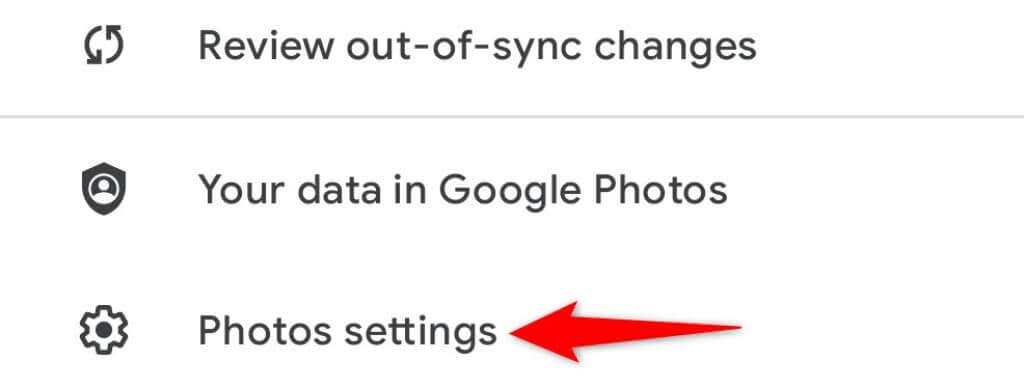
Välj Säkerhetskopiera & synkronisera högst upp i menyn.
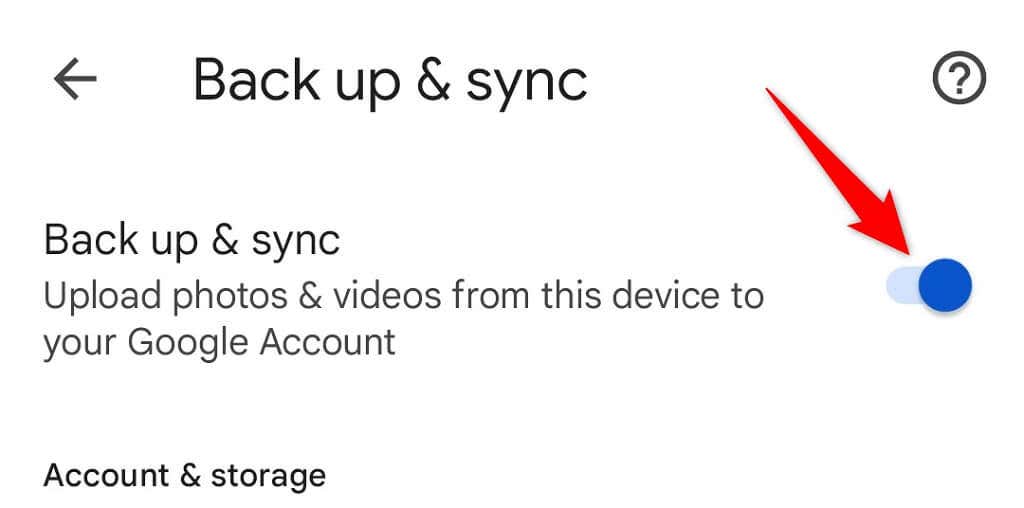
Se till att du har tillräckligt med ledigt lagringsutrymme på ditt Google-konto för att ta emot nya foton. Om du får slut på lagringsutrymme måste du antingen stänga av fotosynkronisering eller uppgradera din lagringsplan med Google One.
Säkerhetskopiera dina enhetsmappar till Google Foto
Som standard säkerhetskopierar Google Foton bara foton från kameramappen på din telefon. Om dina bilder sparas i andra mappar måste du aktivera mappsynkroniseringen i appen Foton för att få dessa foton på ditt konto.
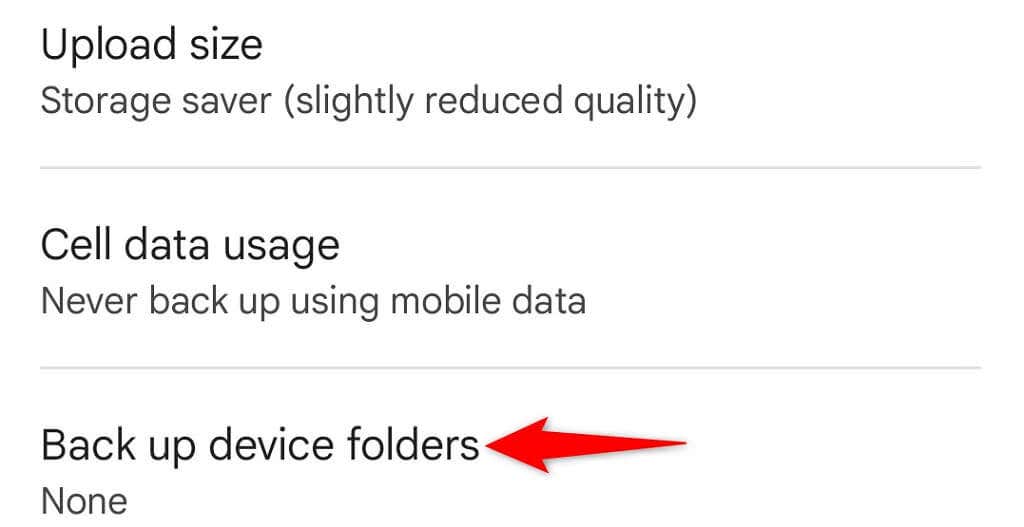

Hitta dina raderade foton i papperskorgen på Google Foto
En annan möjlig anledning till att du inte kan hitta ett foto i Google Foto är att du har tagit bort fotot. I det här fallet kan du kolla i papperskorgen för att se om din bild fortfarande är tillgänglig där för att återställa.
Google Foto behåller dina säkerhetskopierade objekt i den mappen i 60 dagar och inte säkerhetskopierade föremål i 30 dagar. Du kan komma åt mappen från både din telefon och ditt skrivbord.
På skrivbordet
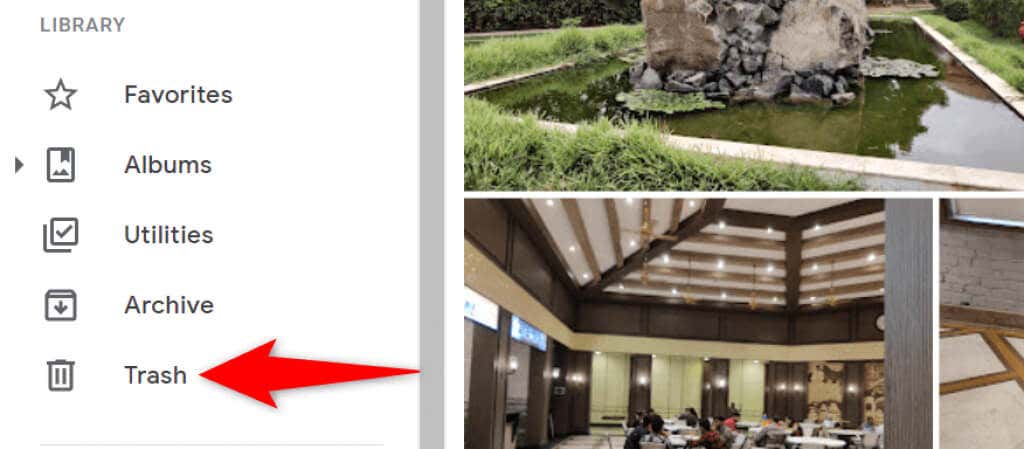
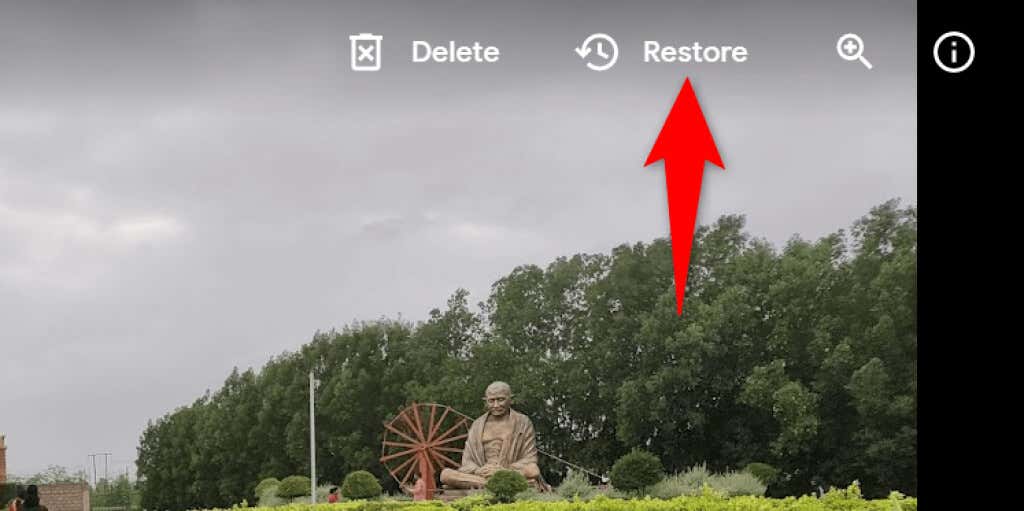
På mobilen
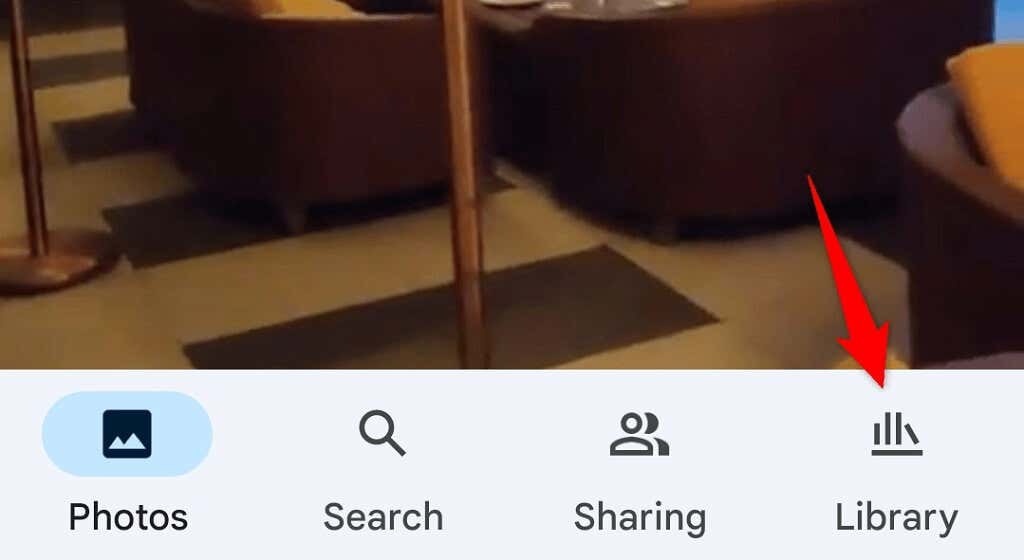
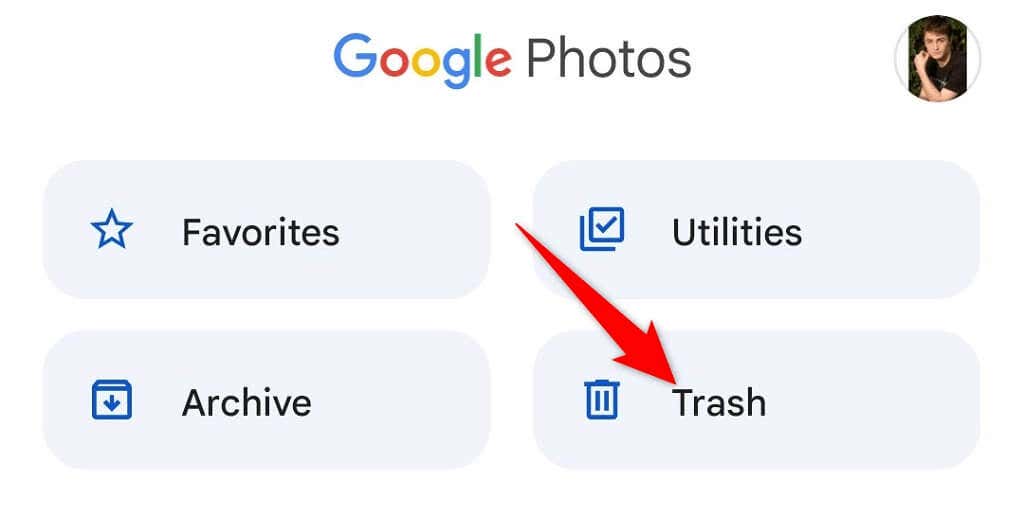
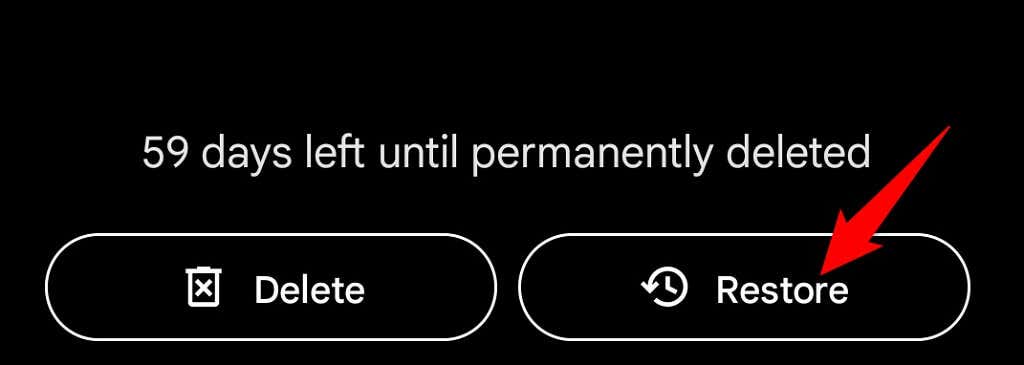
Visa dina foton i arkiv på Google Foto
Om du har arkiverat och inte tagit bort ditt foto, kan du hitta alla dina arkiverade foton i Google Fotos arkivmapp. Du kan sedan flytta tillbaka bilden till huvudsektionen om du inte vill behålla den arkiverad.
På skrivbordet
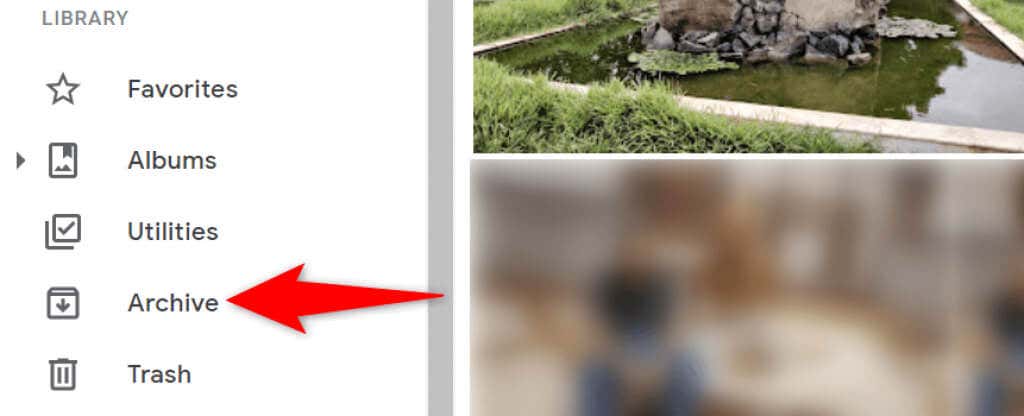
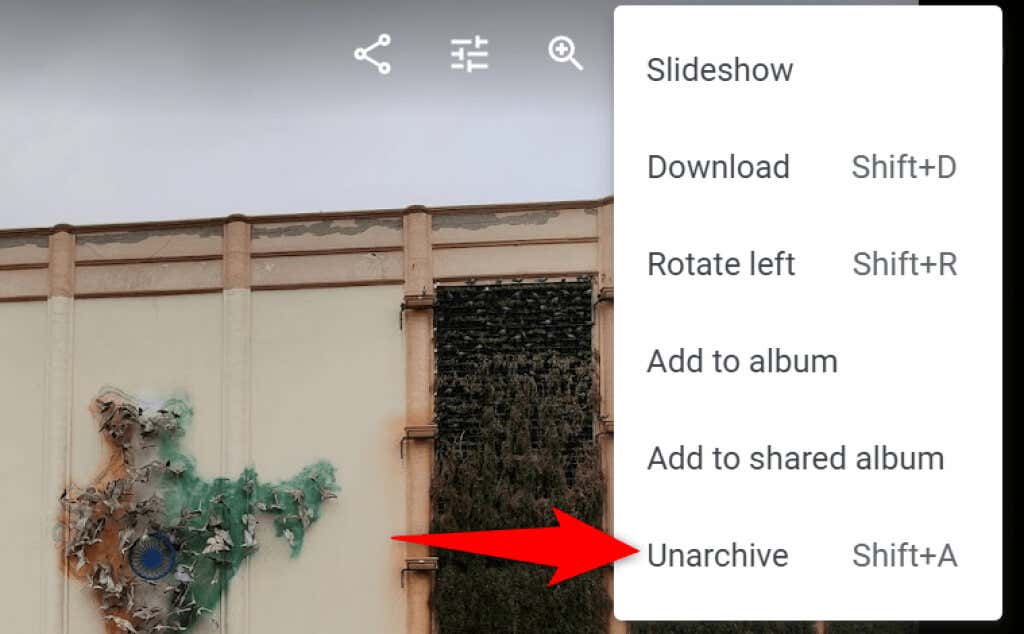
På mobil
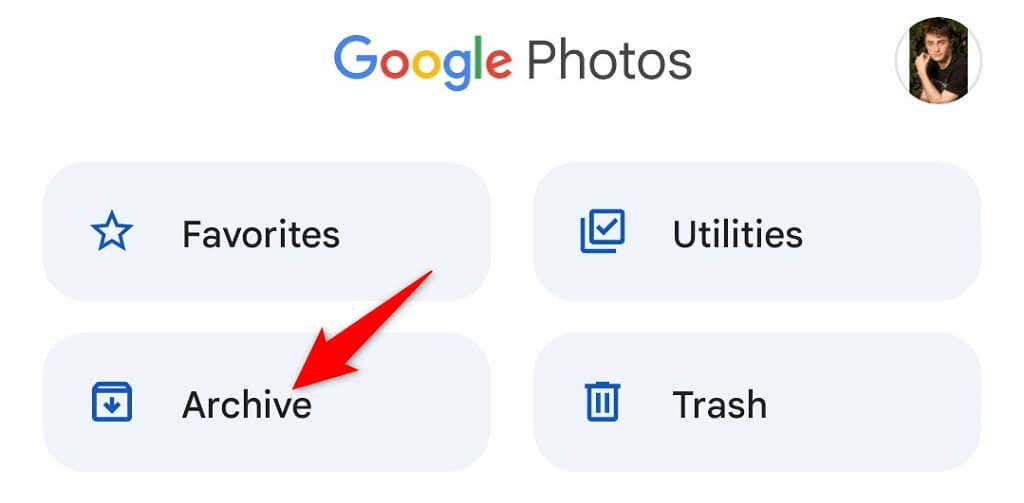
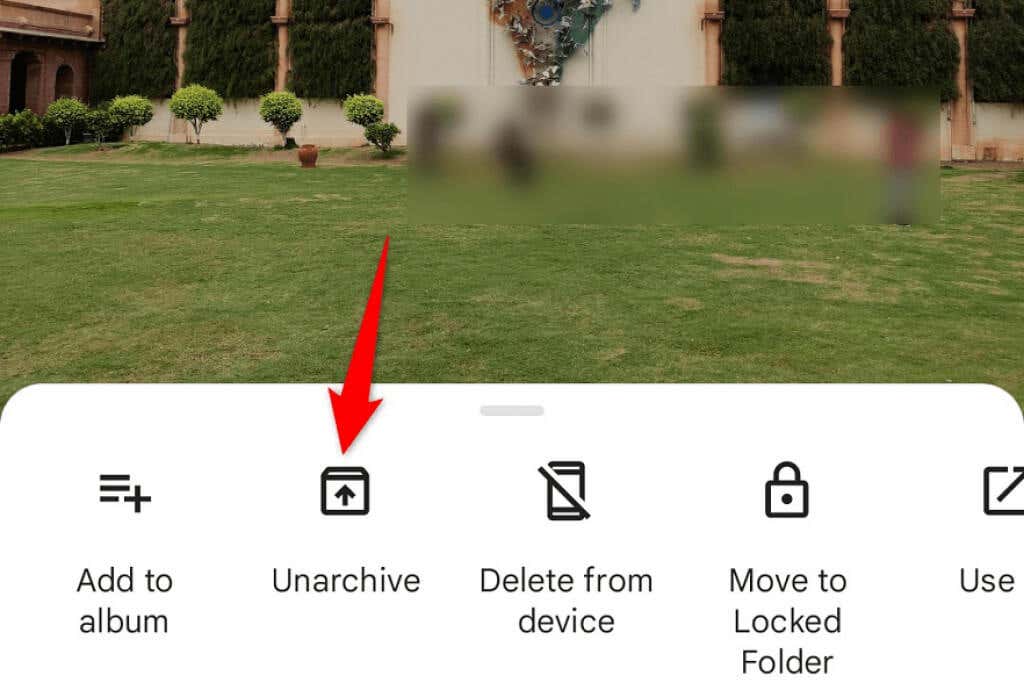
Kontrollera den nyligen tillagda mappen i Google Foto
Om du inte kan hitta ett foto som du nyligen har laddat upp, kolla in avsnittet Nyligen tillagda i Google Foto. Den här sektionen innehåller bara de objekt som du nyligen har laddat upp till ditt konto.
Du kan komma åt den här listan på både din dator och mobil.
På skrivbordet
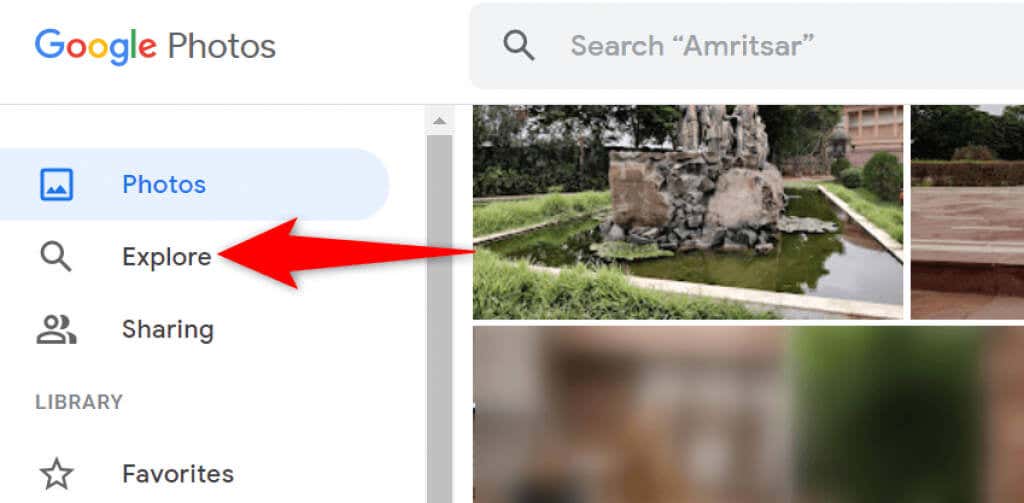
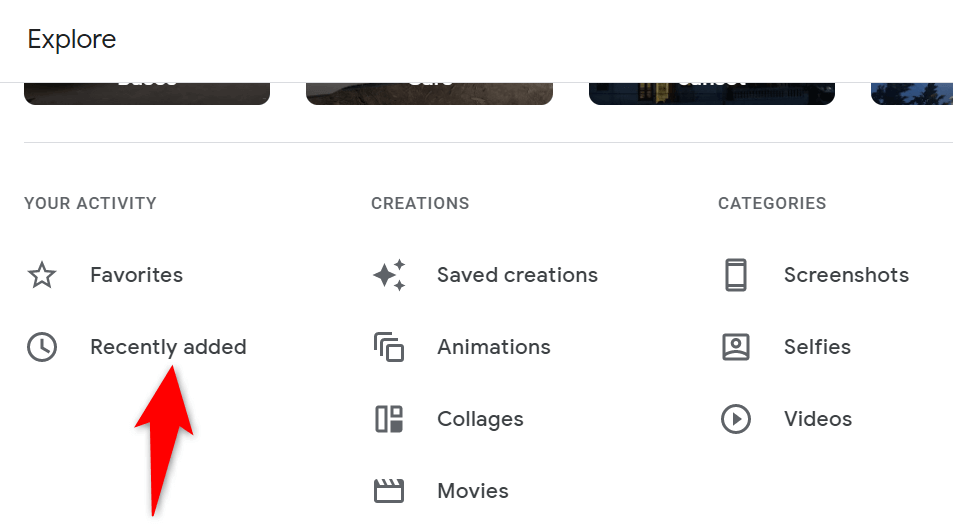
< /ol>
På mobilen
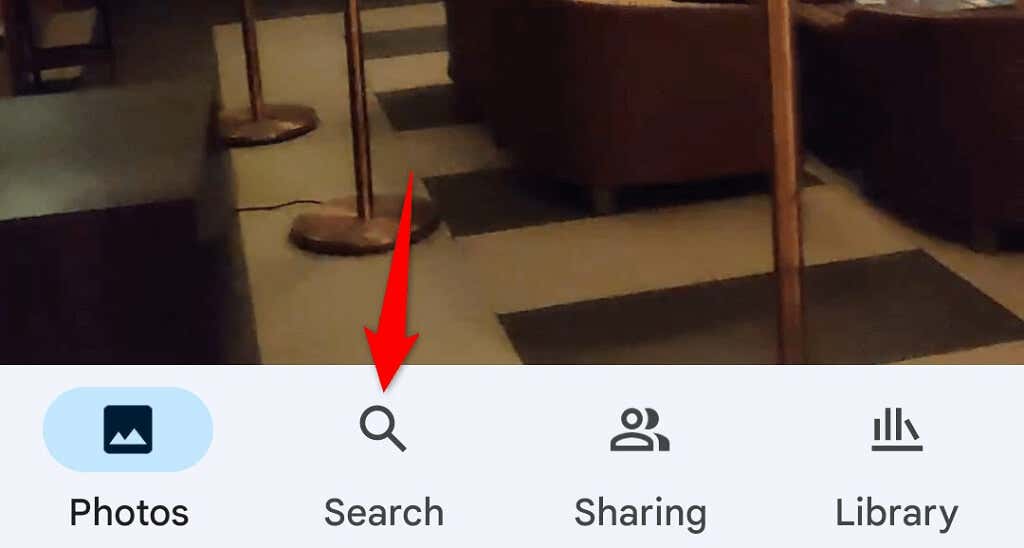
- Tryck på alternativet Nyligen tillagda.
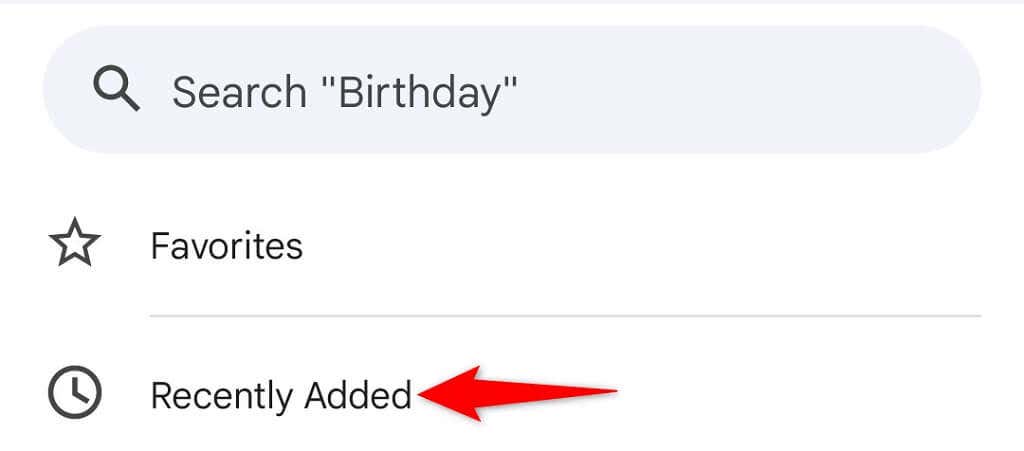
- Appen visar alla dina nyligen tillagda foton och videor.
Hitta dina foton på Google Foto snabbt och enkelt
Google har integrerat olika sökfunktioner i sin fototjänst, vilket gör det extremt enkelt att hitta alla dina foton och videor. Om du någonsin hittar något av dina föremål som saknas, bör metoderna ovan hjälpa dig att hitta dem. Lycka till!

